设置本地IP禁止被ping通的方法。 本地IP禁止被ping通如何设置
时间:2017-07-04 来源:互联网 浏览量:
今天给大家带来设置本地IP禁止被ping通的方法。,本地IP禁止被ping通如何设置,让您轻松解决问题。
有时候我为了更为安全的使用我们的电脑,就去对IP进行一些设置。这时候我们就需要创建一些IP安全措施,防止别人用你的IP进行恶意行为。下面我们看看如何设置本地IP禁止被ping通的操作。具体方法如下:
1打开电脑进入以下界面:开始》控制面板》管理工具》本地安全策略如下图所示:
控制面板界面如下:
选择管理工具进入下面的界面:
选中“IP安全策略,在本地机器”,选择“创建IP安全策略”,单击“下一步”,然后输入一个策略描述,如“no Ping”。单击“下一步”,选中“激活默认响应规则”复选项,单击“下一步”。开始设置身份验证方式,选中“此字符串用来保护密钥交换(预共享密钥)”选项,然后随便输入一些字符(下面还会用到这些字符)。单击“下一步”,就会提示已完成IP安全策略,确认选中了“编辑属性”复选框,单击“完成”按钮,会打开其属性对话框。
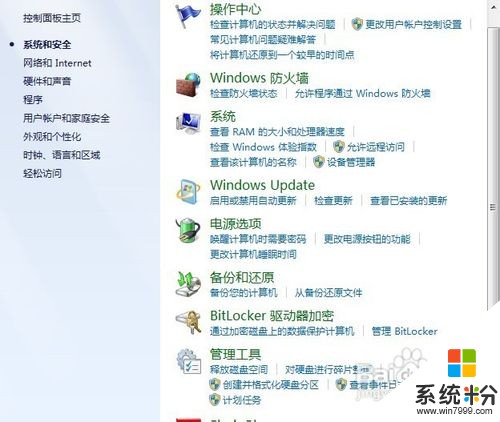
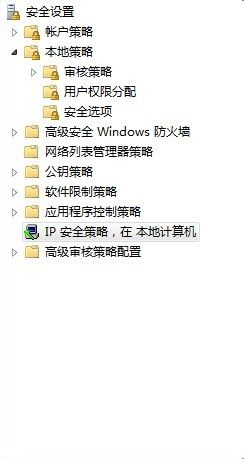 2
2在ip安全策略,在本地计算机上点击右键选择创建IP安全的选项如下图所示:
 3
3配置安全策略单击“添加”按钮,并在打开安全规则向导中单击如下图所示:
“下一步”进行隧道终结设置,在这里选择“此规则不指定隧道
单击“下一步”,并选择“所有网络连接”以保证所有的计算机都Ping不通。单击“下一步”,设置身份验证方式,与上面一样选择第三个选项“此字符串用来保护密钥交换(预共享密钥)”并填入与刚才相同的内容


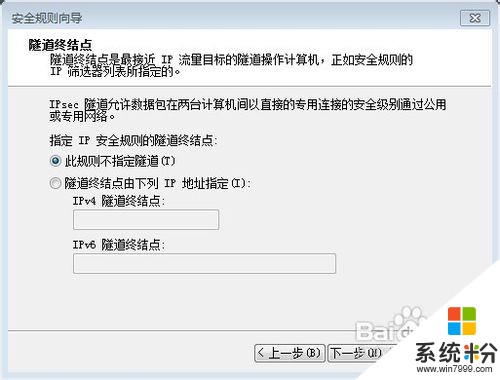 4
4单击“下一步”,在打开窗口中单击“添加”按钮,打开“IP筛选器列表”窗口。单击“添加“
单击“下一步”,设置源地址为“我的IP地址”,
单击“下一步”,设置目标地址为“任何IP地址
单击“下一步”,选择协议为ICMP现在就可依次单击“完成”和“关闭”按钮返回。此时,可以在IP筛选器列表中看到刚刚创建的筛选器,将其选中之后单击“下一步”,选择筛选器操作为“要求安全设置”选项,然后依次点击“完成”,“关闭”按钮,保存相关的设置返回管理控制台

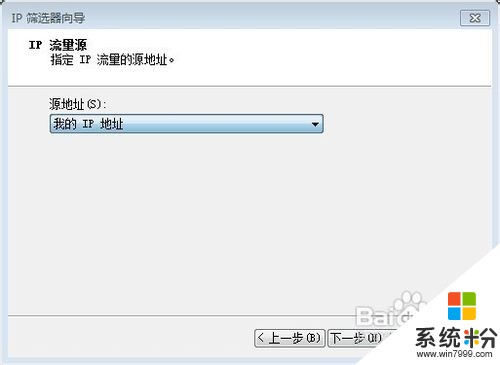
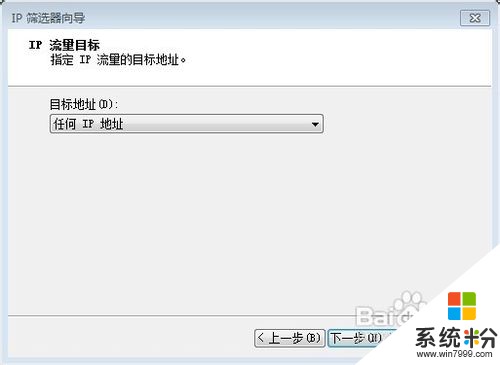
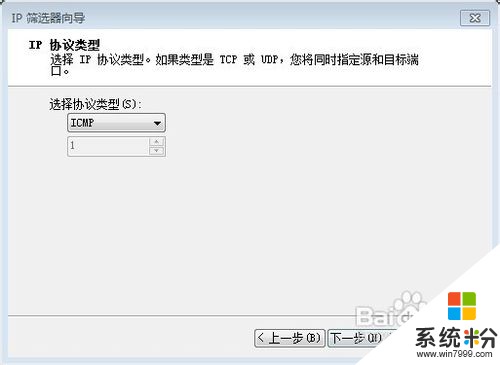
以上就是设置本地IP禁止被ping通的方法。,本地IP禁止被ping通如何设置教程,希望本文中能帮您解决问题。
相关教程
- ·禁止ping的方法 怎么禁止ping
- ·windows2003如何禁止ping? windows2003禁止ping的方法。
- ·如何将电脑设置成自动获取IP地址 设置本地连接自动获取ip地址的方法。
- ·通过cmd查看ip地址 使用CMD查找本机IP地址
- ·Linux系统ping命令功能如何开启与禁止。 Linux系统ping命令功能怎么开启与禁止。
- ·如何禁止我的文档路径被修改|我的文档路径设置禁止修改的方法
- ·戴尔笔记本怎么设置启动项 Dell电脑如何在Bios中设置启动项
- ·xls日期格式修改 Excel表格中日期格式修改教程
- ·苹果13电源键怎么设置关机 苹果13电源键关机步骤
- ·word表格内自动换行 Word文档表格单元格自动换行设置方法
电脑软件热门教程
- 1 低音炮音响如何连接电脑 低音炮音响连接电脑的方法
- 2 如何利用电脑命令来查询本机IP以及其他查询方法 利用电脑命令来查询本机IP以及其他查询方法有哪些
- 3 电脑硬盘号在哪里查看 怎样获取电脑硬盘的型号信息
- 4windows xp系统关机没反应怎么解决
- 5显示器灯亮屏幕却显示睡眠状态怎么解决 显示器灯亮屏幕却显示睡眠状态怎么处理
- 6Windows8更改当前所在地理位置的方法 Windows8如何更改当前所在地理位置
- 7苹果Mac如何快速关闭显示器方法 苹果Mac快速关闭显示器方法的方法
- 8CPU实物想确定cpu参数的方法 如何用CPU实物来知道cpu的具体参数
- 9佳能相机里的照片被不小心误删了怎样恢复 佳能相机里的照片被不小心误删了恢复的方法有哪些
- 10电脑卡慢如何解决:[1]方法一 电脑卡慢解决的方法有哪些:[1]方法一
